电脑基本操作培训课程
- 格式:ppt
- 大小:2.46 MB
- 文档页数:49
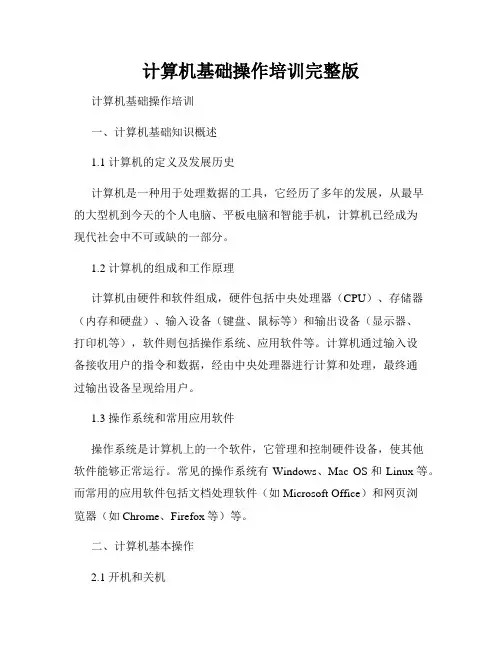
计算机基础操作培训完整版计算机基础操作培训一、计算机基础知识概述1.1 计算机的定义及发展历史计算机是一种用于处理数据的工具,它经历了多年的发展,从最早的大型机到今天的个人电脑、平板电脑和智能手机,计算机已经成为现代社会中不可或缺的一部分。
1.2 计算机的组成和工作原理计算机由硬件和软件组成,硬件包括中央处理器(CPU)、存储器(内存和硬盘)、输入设备(键盘、鼠标等)和输出设备(显示器、打印机等),软件则包括操作系统、应用软件等。
计算机通过输入设备接收用户的指令和数据,经由中央处理器进行计算和处理,最终通过输出设备呈现给用户。
1.3 操作系统和常用应用软件操作系统是计算机上的一个软件,它管理和控制硬件设备,使其他软件能够正常运行。
常见的操作系统有Windows、Mac OS和Linux等。
而常用的应用软件包括文档处理软件(如Microsoft Office)和网页浏览器(如Chrome、Firefox等)等。
二、计算机基本操作2.1 开机和关机开机时,按下电源按钮即可启动计算机。
关机时,在操作系统中选择关机选项,或者按下计算机主机上的电源按钮。
2.2 桌面环境介绍桌面环境是操作系统的用户界面,它包括桌面背景、任务栏、快捷方式等。
在Windows系统中,桌面环境还包括开始菜单和系统托盘。
2.3 文件和文件夹管理在计算机上进行文件管理是非常重要的,它包括创建、复制、移动、删除和重命名文件和文件夹等操作。
Windows系统中,可以使用资源管理器进行文件管理。
2.4 常用软件的使用常用软件的使用对于计算机操作来说是必不可少的,例如文档处理软件(如Microsoft Word)、电子表格软件(如Microsoft Excel)和幻灯片演示软件(如Microsoft PowerPoint)等。
这些软件能够帮助用户进行文字编辑、数据统计和演示等工作。
2.5 网页浏览与使用网页浏览器是人们在互联网上浏览网页和获取信息的工具。

电脑培训教程全部课程•电脑基础知识•办公软件操作技巧•图像处理与视频编辑目录•编程语言与程序开发•网络安全与防护策略•数据库管理与应用实践•服务器配置与管理技能提升中央处理器(CPU)电脑的“大脑”,负责执行程序中的指令。
内存(RAM)临时存储数据,供CPU快速访问。
硬盘(HDD或SSD)永久存储数据和程序。
显卡(GPU)处理图形数据,将数字信号转换为图像显示。
电源为电脑提供稳定的电力。
其他设备如操作系统、设备驱动程序等,用于管理和控制电脑硬件及应用软件。
系统软件应用软件编程语言如办公软件、图像处理软件等,用于完成特定任务。
如Python 、Java 等,用于编写电脑程序。
0302011 2 3操作系统是一组主管并控制电脑硬件与软件资源的程序,是用户和电脑的接口,同时也是电脑硬件和其他软件的接口。
定义包括进程管理、内存管理、文件管理、网络管理等。
功能Windows、macOS、Linux等。
常见操作系统操作系统简介页面布局与打印设置页面大小、边距、页眉页脚和打印文档等。
插入图片、表格、图表、超链接和批注等对象,并设置其格式。
段落格式设置设置段落对齐方式、缩进、间距和行距等。
文档基本操作创建、打开、保存和关闭文档,以及设置文档格式等。
文本编辑输入、修改、删除和查找/替换文本,以及设置文本格式等。
Word 文档编辑与排版0102工作簿与工作表基本操作创建、打开、保存和关闭工作簿,以及管理工作表。
数据输入与编辑输入各种类型的数据,修改和删除数据,以及查找和替换数据。
格式化工作表设置单元格格式、条件格式和数据验证等。
公式与函数应用使用公式和函数进行计算和分析数据,如求和、平均值、最大值和最小值等。
数据排序、筛选与分类汇总对数据进行排序、筛选和分类汇总,以便更好地分析数据。
030405Excel电子表格制作与数据分析创建、打开、保存和关闭演示文稿,以及设置演示文稿格式。
演示文稿基本操作输入和编辑文本内容,插入图片、图表、表格和超链接等对象,并设置幻灯片背景、主题和配色方案等。



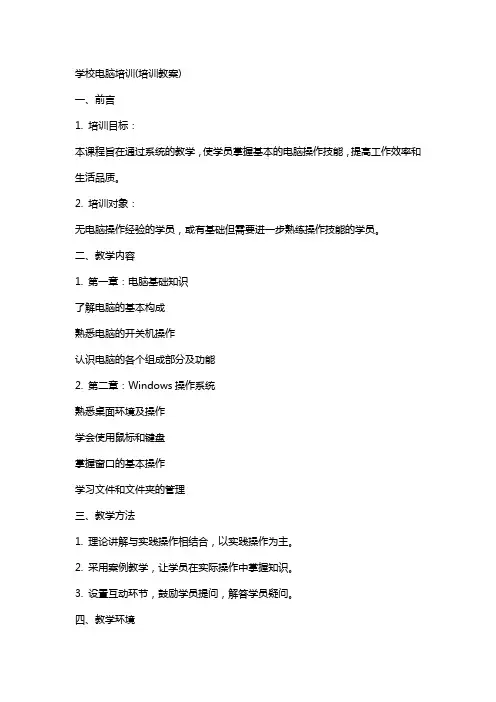
学校电脑培训(培训教案)一、前言1. 培训目标:本课程旨在通过系统的教学,使学员掌握基本的电脑操作技能,提高工作效率和生活品质。
2. 培训对象:无电脑操作经验的学员,或有基础但需要进一步熟练操作技能的学员。
二、教学内容1. 第一章:电脑基础知识了解电脑的基本构成熟悉电脑的开关机操作认识电脑的各个组成部分及功能2. 第二章:Windows操作系统熟悉桌面环境及操作学会使用鼠标和键盘掌握窗口的基本操作学习文件和文件夹的管理三、教学方法1. 理论讲解与实践操作相结合,以实践操作为主。
2. 采用案例教学,让学员在实际操作中掌握知识。
3. 设置互动环节,鼓励学员提问,解答学员疑问。
四、教学环境1. 电脑室:要求每台电脑配置相同,操作系统为Windows 10。
2. 网络环境:保证网络畅通,方便学员查找资料。
3. 教学设备:投影仪、电脑、打印机等。
五、教学安排1. 培训周期:共计10天,每天4小时。
2. 课程安排:每天分为两个部分,上午为理论讲解,下午为实践操作。
3. 考核方式:一天进行实操考核,合格者颁发结业证书。
六、教学内容3. 第三章:文字处理软件Word 2024创建和编辑文档设置字体、段落格式插入图片、表格和页眉页脚学会打印文档4. 第四章:电子表格软件Excel 2024创建工作簿和数据输入单元格格式设置数据排序和筛选常用函数的使用5. 第五章:演示文稿软件PowerPoint 2024创建和编辑演示文稿设计幻灯片布局和风格插入图片、图表和动画演示文稿的放映和打包七、教学方法1. 采用任务驱动法,让学员在完成实际任务中掌握知识。
2. 设置小组讨论环节,培养学员团队协作能力。
3. 创设情境,让学员在模拟工作中运用所学知识。
八、教学评估1. 过程评估:观察学员在实践操作中的表现,记录学员的操作步骤和成果。
2. 成果评估:检查学员完成任务的质量,对学员的作品进行评价。
3. 学员自评:鼓励学员对自己的学习过程和成果进行反思和评价。
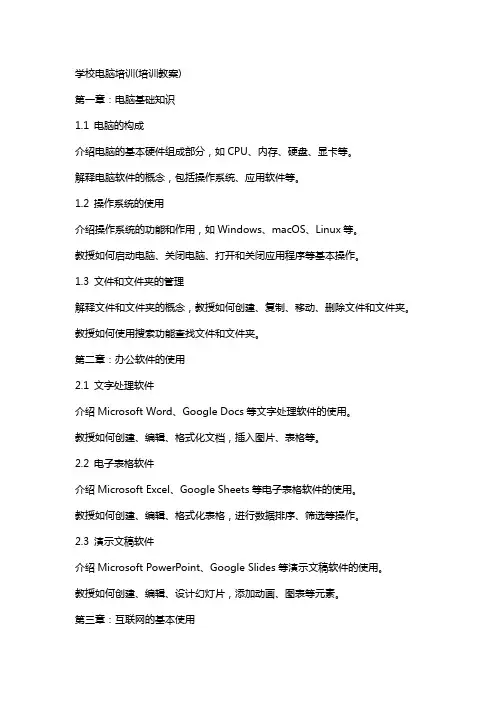
学校电脑培训(培训教案)第一章:电脑基础知识1.1 电脑的构成介绍电脑的基本硬件组成部分,如CPU、内存、硬盘、显卡等。
解释电脑软件的概念,包括操作系统、应用软件等。
1.2 操作系统的使用介绍操作系统的功能和作用,如Windows、macOS、Linux等。
教授如何启动电脑、关闭电脑、打开和关闭应用程序等基本操作。
1.3 文件和文件夹的管理解释文件和文件夹的概念,教授如何创建、复制、移动、删除文件和文件夹。
教授如何使用搜索功能查找文件和文件夹。
第二章:办公软件的使用2.1 文字处理软件介绍Microsoft Word、Google Docs等文字处理软件的使用。
教授如何创建、编辑、格式化文档,插入图片、表格等。
2.2 电子表格软件介绍Microsoft Excel、Google Sheets等电子表格软件的使用。
教授如何创建、编辑、格式化表格,进行数据排序、筛选等操作。
2.3 演示文稿软件介绍Microsoft PowerPoint、Google Slides等演示文稿软件的使用。
教授如何创建、编辑、设计幻灯片,添加动画、图表等元素。
第三章:互联网的基本使用3.1 浏览器的使用介绍常用的网页浏览器,如Google Chrome、Mozilla Firefox等。
教授如何打开网页、使用搜索功能、收藏网页等基本操作。
3.2 搜索引擎的使用介绍搜索引擎的概念和作用,如Google、Bing等。
教授如何使用搜索引擎进行关键词搜索、高级搜索等技巧。
3.3 电子邮件的使用介绍电子邮件的概念和作用,如何发送、接收、回复邮件。
教授如何使用邮件客户端软件,如Microsoft Outlook、G等。
第四章:网络沟通工具4.1 即时通讯软件介绍常用的即时通讯软件,如Microsoft Skype、Tencent QQ等。
教授如何添加联系人、发送消息、语音视频通话等基本操作。
4.2 社交媒体平台介绍常用的社交媒体平台,如Facebook、Twitter等。

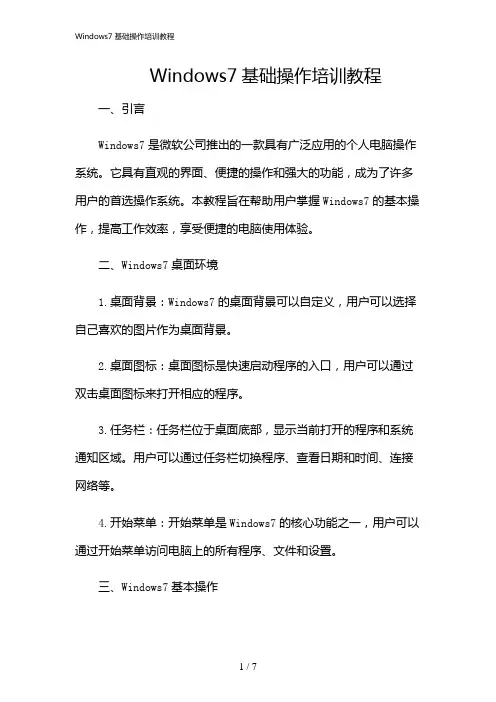
Windows7基础操作培训教程一、引言Windows7是微软公司推出的一款具有广泛应用的个人电脑操作系统。
它具有直观的界面、便捷的操作和强大的功能,成为了许多用户的首选操作系统。
本教程旨在帮助用户掌握Windows7的基本操作,提高工作效率,享受便捷的电脑使用体验。
二、Windows7桌面环境1.桌面背景:Windows7的桌面背景可以自定义,用户可以选择自己喜欢的图片作为桌面背景。
2.桌面图标:桌面图标是快速启动程序的入口,用户可以通过双击桌面图标来打开相应的程序。
3.任务栏:任务栏位于桌面底部,显示当前打开的程序和系统通知区域。
用户可以通过任务栏切换程序、查看日期和时间、连接网络等。
4.开始菜单:开始菜单是Windows7的核心功能之一,用户可以通过开始菜单访问电脑上的所有程序、文件和设置。
三、Windows7基本操作1.打开程序:用户可以通过双击桌面图标、开始菜单中的程序或使用任务栏上的程序按钮来打开程序。
2.窗口操作:在Windows7中,每个打开的程序都会以窗口的形式显示。
用户可以通过拖动窗口的栏来移动窗口,通过拖动窗口的边缘来调整窗口大小,通过窗口的关闭按钮来关闭窗口。
3.文件和文件夹管理:在Windows7中,用户可以通过资源管理器来管理文件和文件夹。
资源管理器提供了一个直观的界面,用户可以通过拖动文件或文件夹来移动它们,通过右键文件或文件夹来打开上下文菜单,进行复制、粘贴、删除等操作。
4.个性化设置:Windows7允许用户个性化设置,包括更改桌面背景、调整屏幕分辨率、更改主题等。
四、Windows7系统工具和功能1.控制面板:控制面板是Windows7中管理电脑设置的中心。
用户可以通过控制面板来更改系统设置、安装或卸载程序、管理用户账户等。
2.系统还原:Windows7提供了系统还原功能,可以恢复到之前的状态。
用户可以通过系统还原来解决系统问题或恢复误删除的文件。
3.Windows更新:Windows7提供了自动更新功能,可以自动和安装系统更新。
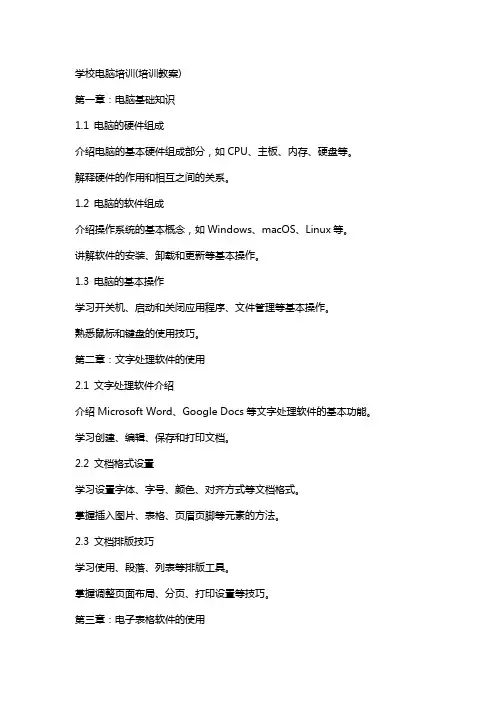
学校电脑培训(培训教案)第一章:电脑基础知识1.1 电脑的硬件组成介绍电脑的基本硬件组成部分,如CPU、主板、内存、硬盘等。
解释硬件的作用和相互之间的关系。
1.2 电脑的软件组成介绍操作系统的基本概念,如Windows、macOS、Linux等。
讲解软件的安装、卸载和更新等基本操作。
1.3 电脑的基本操作学习开关机、启动和关闭应用程序、文件管理等基本操作。
熟悉鼠标和键盘的使用技巧。
第二章:文字处理软件的使用2.1 文字处理软件介绍介绍Microsoft Word、Google Docs等文字处理软件的基本功能。
学习创建、编辑、保存和打印文档。
2.2 文档格式设置学习设置字体、字号、颜色、对齐方式等文档格式。
掌握插入图片、表格、页眉页脚等元素的方法。
2.3 文档排版技巧学习使用、段落、列表等排版工具。
掌握调整页面布局、分页、打印设置等技巧。
第三章:电子表格软件的使用3.1 电子表格软件介绍介绍Microsoft Excel、Google Sheets等电子表格软件的基本功能。
学习创建、编辑、保存和打开工作簿。
3.2 单元格操作学习选择、编辑、格式化单元格。
掌握单元格合并、拆分、隐藏等操作。
3.3 数据处理与分析学习使用公式、函数进行数据计算。
掌握数据筛选、排序、分类等分析技巧。
第四章:演示软件的使用4.1 演示软件介绍介绍Microsoft PowerPoint、Google Slides等演示软件的基本功能。
学习创建、编辑、保存和展示演示文稿。
4.2 幻灯片设计学习选择和自定义幻灯片模板。
掌握插入图片、图表、视频等媒体元素的方法。
4.3 演示文稿播放与分享学习设置动画、过渡效果等播放效果。
掌握演示文稿的放映、备注、共享和发布等技巧。
第五章:互联网的基本使用5.1 互联网概述介绍互联网的基本概念、发展历程和应用领域。
学习连接互联网的方法和注意事项。
5.2 浏览器的使用学习使用Web浏览器,如Chrome、Firefox等。

电脑基本操作培训课件第一部分:课程介绍本课程旨在为初学者提供关于电脑基本操作的培训。
通过本课程,学员将能够掌握电脑的基本使用技巧,包括操作系统的使用、文件管理、互联网浏览和电子邮件等。
第二部分:操作系统的使用1. 什么是操作系统在电脑中,操作系统是控制和管理计算机硬件和软件资源的关键软件。
它提供了用户与计算机之间的界面,并负责运行和管理各种应用程序。
2. Windows操作系统介绍Windows操作系统是目前最常见的操作系统之一。
它提供了图形化用户界面和易于操作的功能。
本课程主要以Windows 10为例进行讲解。
3. Windows桌面的组成- 任务栏:显示正在运行的应用程序和系统图标。
- 桌面图标:快捷方式或文件夹的图标,方便用户访问常用的应用程序或文件。
- 资源管理器:用于管理电脑中的文件和文件夹。
4. 常用的操作技巧- 桌面操作:创建快捷方式、更改桌面背景、调整图标大小等。
- 程序操作:打开和关闭应用程序、最大化和最小化窗口等。
- 窗口操作:拖拽窗口、调整窗口大小、分屏显示等。
第三部分:文件管理1. 文件和文件夹的概念在电脑中,文件是存储数据的基本单位,而文件夹则是用于组织和管理文件的容器。
2. Windows文件管理器的使用Windows文件管理器是用于管理电脑中文件和文件夹的工具。
学员需要了解以下基本操作:- 创建文件夹:用于分类和组织文件。
- 复制和粘贴:复制或移动文件和文件夹到不同的位置。
- 删除和恢复:删除文件或文件夹并学会使用回收站恢复。
- 文件属性:查看和编辑文件的属性信息。
第四部分:互联网浏览1. 互联网的概念互联网是连接全球计算机网络的基础设施,它提供了丰富的信息资源和各种在线服务。
2. 浏览器的选择与使用浏览器是访问互联网的工具,常见的浏览器有Google Chrome和Mozilla Firefox等。
本课程以Google Chrome为例进行讲解,学员需要学会以下操作:- 打开和关闭浏览器。
电脑培训教程电脑在现代社会中扮演着重要的角色,掌握电脑的基本操作和技能已经成为许多人的必备能力。
本文将为你提供一份电脑培训教程,帮助你快速上手电脑,并掌握一些基本的操作技巧。
一、电脑的基本组成部分电脑由硬件和软件两部分组成。
硬件包括主机、显示器、键盘、鼠标等设备,而软件则是指安装在电脑上的各种程序和操作系统。
二、电脑的开机与关机1. 开机:首先,确保电脑的电源线已经插好,并连接到电源插座。
然后按下电源按钮,等待电脑启动即可。
2. 关机:点击电脑屏幕左下角的“开始”按钮,选择“关机”选项,再点击“关闭”按钮即可将电脑关机。
三、桌面的基本操作1. 桌面的基本组成:桌面是电脑的主界面,通常包含图标、任务栏和系统托盘。
图标是快捷方式,可以打开对应的程序或文件;任务栏显示当前打开的窗口;系统托盘显示系统运行状态和一些常用功能。
2. 鼠标操作:鼠标是控制电脑的重要工具,左键点击可以选择或打开文件,右键点击可以显示上下文菜单,滚轮可以滚动页面。
四、常用程序的使用1. 文件管理器:文件管理器用于管理电脑上的文件和文件夹。
通过文件管理器,你可以创建、复制、移动和删除文件,以及组织文件夹结构。
2. 文字处理软件:文字处理软件可以用于创建和编辑文档,如Microsoft Word。
你可以使用文字处理软件编写文章、制作简历等。
3. 电子表格软件:电子表格软件可以用于数据的录入、计算和分析,如Microsoft Excel。
你可以使用电子表格软件进行数据统计、制作图表等。
4. 幻灯片软件:幻灯片软件可以用于制作演示文稿,如Microsoft PowerPoint。
你可以使用幻灯片软件制作精美的演示文稿,展示你的想法和观点。
五、互联网的使用1. 浏览器:浏览器是上网的工具,如Google Chrome、Mozilla Firefox等。
通过浏览器,你可以访问各种网站、搜索信息、发送电子邮件等。
2. 搜索引擎:搜索引擎可以帮助你快速找到所需的信息,如Google、百度等。